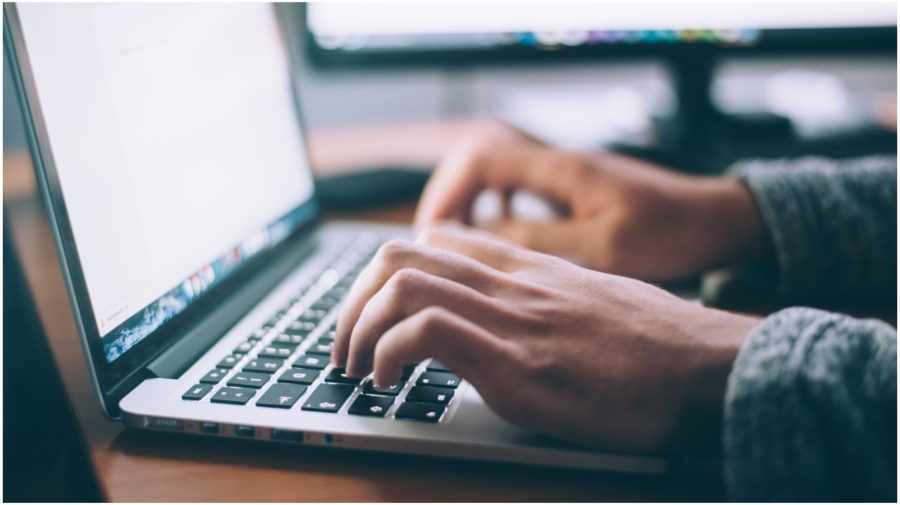Čo robiť v prípade, ak nechtiac zmažeš dáta? EaseUS Data Recovery Wizard ti pomôže nájsť stratené súbory
- Mnoho používateľov najčastejšie stráca fotky tak, že ich vymaže a nedokáže sa k nim už viac dostať. Tento záchranca ti ich pomôže získať späť
- Vďaka bezplatnej verzii EaseUS Data Recovery Wizard uložíš až 2GB dát
- Mnoho používateľov najčastejšie stráca fotky tak, že ich vymaže a nedokáže sa k nim už viac dostať. Tento záchranca ti ich pomôže získať späť
- Vďaka bezplatnej verzii EaseUS Data Recovery Wizard uložíš až 2GB dát
Aj chvíľka nepozornosti stačí na to, aby si o dôležité dáta prišiel. Stáva sa ti to často? Omylom vymazané dáta nie sú ničím výnimočným. Ak sa stále nachádzajú v Koši, vieš ich ešte zachrániť. Ale čo ak je Kôš prázdny?
Na trhu je mnoho softvérov, ktoré ti pomôžu vymazané zložky obnoviť. My ti ale predstavujeme EaseUs Data Recovery Wizard, ktorý ti pomôže všetko dôležité uchovať. Mnoho používateľov najčastejšie stráca fotky. Tento záchranca ti ich pomôže získať späť.
Vďaka bezplatnej verzii EaseUS Data Recovery Wizard uložíš až 2GB dát. Ak je však tvoj dátový obsah vyšší, môžeš si zaplatiť profesionálnu verziu a zachrániť dokonca viac stratených informácií. Takzvaná Pro Version ti v rámci balíka poskytne bezplatné updaty softvéru. 2GB však väčšinou všetkým užívateľom postačia.
Obávaš sa, či je EaseUS Data Recovery Wizard dostatočne komplexný? Softvér je na používanie veľmi jednoduchý. Nemusíš sa preto báť žiadnych komplikovaných nastavení. Ak svoje stratené dáta objavíš, použiješ prezeraciu funkciu, vďaka ktorej jednoducho zistíš, či ide o hľadané dáta. Softvér podporuje aj Windows aj MAC.
Nainštaluj prvý krok
Pre pokračovanie sleduj ďalšie inštrukcie. Je to veľmi jednoduché. Máš možnosť vybrať si obnovený disk, alebo si vyberáš záložku.
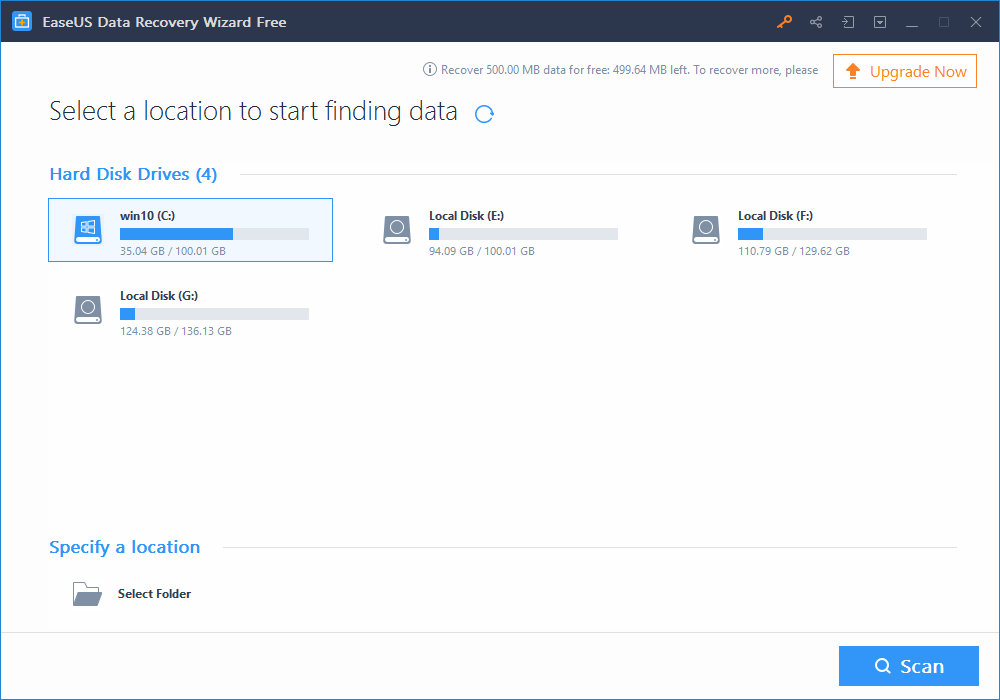
V 3.kroku začínaš hľadať stratený alebo vymazaný dokument. Potom klikni na Scan.
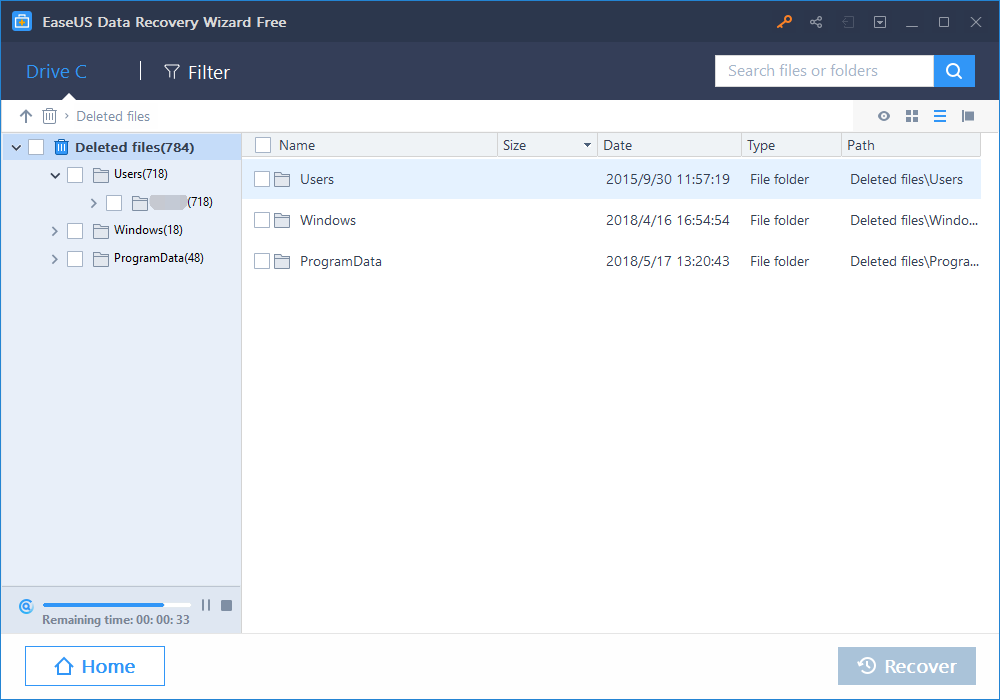
4.krok. Čakaj, kým ti EaseUS Data Recovery Wizard nezačne hľadať tvoj stratený dokument v počítači. Aj keď je Kôš prázdny, stále je šanca obnoviť ho. Kým prebieha skenovanie, systém ťa o jeho dĺžke a úspešnosti bude informovať.
5.krok EaseUs Data Recovery Wizard obnoví fotky, hudbu, stratenú poštu či iné dokumenty. Ak chýbajúci dokument nájdeš, klikni na „prezerať“ a skontroluj.
6.krok Ak si si si istý, že ide o hľadaný dokument, klikni na „recover“ a ulož ho.
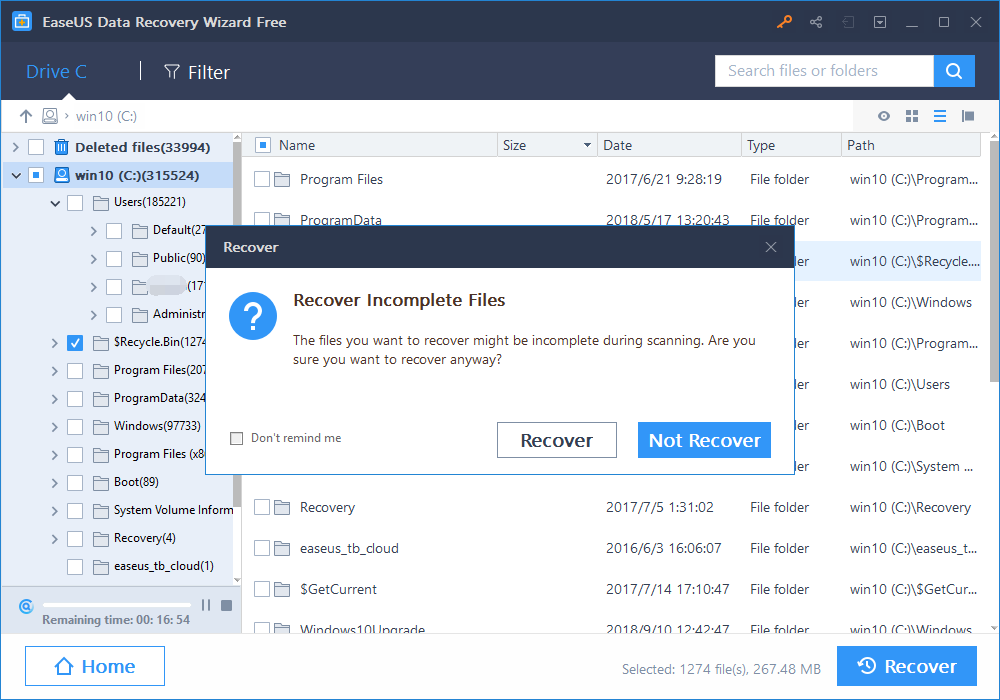
7.krok Všetky svoje obnovené súbory nájdeš uložené v tebou vybratom priečinku.
Používanie softvéru EaseUS Data Recovery Wizard je naozaj veľmi jednoduché. Pomocou neho môžeš dokonca obnoviť aj svoj archív. Ak ti bude nápomocný, môžeš zvážiť kúpu profesionálnej verzie. Ak nie, nevadí. Softvér ti ponúka možnosť zachrániť tvoje stratené dokumenty aj bezplatne. Ak bezplatná verzia nenaplní tvoje požiadavky a očakávania, stále si môžeš kúpiť plnú cez tento link a to s 50% zľavou.